2018 JEEP COMPASS navigation system
[x] Cancel search: navigation systemPage 285 of 370

MULTIMEDIER
CYBERSIKKERHED..........285
TIPS TIL BETJENING OG GENEREL
INFORMATION.............286
Lydbetjeningsknapper på rat.......286
Modtageforhold...............286
Pleje og vedligeholdelse..........286
Tyveribeskyttelse...............286
UCONNECT 3 MED 5" SKÆRM –
HVIS MONTERET............287
Overblik over Uconnect 3 med 5"
skærm.....................287
Clock Setting (Indstilling af ur)......288
Lydindstilling.................288
Betjening af radio..............289
Anvendelse af USB/lydstik (AUX)/
Bluetooth...................289
Voice Text Reply (Stemmetekstsvar) (ikke
kompatibel med iPhone).........290
Apps - hvis tilgængelige..........292
UCONNECT 4 MED 7" SKÆRM . .292
Overblik over Uconnect 4.........292
Træk og slip-menulinje...........294Radio.....................295
Mediehub – USB-/Audio-stik (AUX) – hvis
monteret...................296
Android Auto – hvis monteret.......298
Integration af Apple CarPlay – hvis
monteret...................299
Apps - hvis tilgængelige..........300
UCONNECT 4C/4C NAV MED 8,4"
SKÆRM ..................300
Uconnect 4/4C NAV Overblik.......300
Træk og slip-menulinje...........302
Radio.....................303
Mediehub – USB-/Audio-stik (AUX) – hvis
monteret...................304
Android Auto – hvis monteret.......306
Integration af Apple CarPlay – hvis
monteret...................309
Apps - hvis tilgængelige..........311
Jeep Skills..................312
UCONNECT-INDSTILLINGER. . . .312
NAVIGATION - HVIS MONTERET . .313
Ændring af lydstyrke for
navigationsstemmens meddelelser. . . .313
Sådan finder du interessepunkter. . . .315
Sådan finder du et sted ved at stave til
navnet.....................315
Et-trins
stemmedestinationsindtastning.....315
Indstilling af din hjemmelokalitet. . . .315
Home (Startside)..............316
Sådan tilføjes et stop............318
Sådan kører du en omvej..........318
Kortopdatering................318
UCONNECT PHONE..........319
Uconnect Phone (håndfri opkald med
Bluetooth)..................319
Parring (trådløs forbindelse) af din
mobiltelefon med Uconnect-systemet. . .322
Almindelige telefonkommandoer
(eksempler).................326
Slå mikrofonen til (eller fra) under
opkald....................326
Sådan omstilles igangværende opkald
mellem håndsæt og køretøj........326
MULTIMEDIER
283
Page 286 of 370

Phonebook (Telefonbog)..........326
Tips til stemmekommando.........326
Sådan ændres lydstyrken.........327
Brug af Do Not Disturb (Forstyr ikke) . .327
Indgående sms-beskeder.........328
Nyttige tips og ofte stillede spørgsmål for at
forbedre Bluetooth-ydeevnen for dit
Uconnect-system..............329UCONNECT STEMMEGENKEN-
DELSE HURTIGE TIPS........330
Præsentation af Uconnect.........330
Godt i gang..................330
Grundlæggende stemmekommandoer . .331
Radio.....................331
Medier.....................332
Telefon....................333Stemmetekstsvar..............334
Klima.....................335
Navigation (4C NAV)............335
Siri Eyes Free – hvis monteret......336
Brug af Do Not Disturb (Forstyr ikke) . .336
Android Auto - hvis monteret.......337
Apple CarPlay – hvis monteret......338
Yderligere oplysninger...........338
MULTIMEDIER
284
Page 301 of 370

3. Når enheden er tilsluttet og registreret,
bør Android Auto starte automatisk, men
du kan også starte den ved at trykke på
ikonet Auto Android på berøringsskærmen
under Apps.
Når Android Auto kører på dit Uconnect-
system, kan følgende funktioner anvendes via
din smartphones dataabonnement:
• Google Maps til navigation
• Google Play Musik, Spotify, iHeart Radio
osv. til afspilning af musik
• Håndfri opkald og sms til kommunikation
• Hundredvis af kompatible apps, og mange
flere!
BEMÆRK:
For at bruge Android Auto skal du sikre dig, at
du befinder dig i et område med netværks-
dækning. Android Auto kan anvende mobil-
data, og din netværksdækning vises i det
øverste højre hjørne af radioskærmbilledet.
Når Android Auto har oprettet forbindelse via
USB, vil Android Auto også være tilsluttet via
Bluetooth.
Integration af Apple CarPlay – hvis
monteret
Uconnect fungerer problemfrit med Apple
CarPlay, den smartere og mere sikre måde at
bruge din iPhone i bilen og holde fokus på
vejen. Brug din Uconnect-berøringsskærms
display, bilens drejeknapper og betjeningsan-
ordninger samt din stemme med Siri til at få
adgang til Apple Music, kort, beskeder m.m.
For at bruge CarPlay skal du sikre dig, at du
anvender en iPhone 5 eller nyere, har aktive-
ret Siri i indstillingerne, at din iPhone er låst
op for kun den allerførste forbindelse, og
anvend så følgende fremgangsmåde:1. Slut din iPhone til en af USB-
medieportene i din bil.
BEMÆRK:
Sørg for at bruge det Lightning-kabel, der
fulgte med telefonen, idet separat købte
kabler muligvis ikke fungerer.
2. Når enheden er tilsluttet og registreret,
bør CarPlay starte automatisk, men du
kan også starte den ved at trykke på ikonet
CarPlay på berøringsskærmen under
Apps.
Når CarPlay kører på dit Uconnect-system,
kan følgende funktioner anvendes via din
iPhones dataabonnement:
• Telefon
Google Maps Data og netværksdækning
CarPlay
299
Page 309 of 370

proceduren til at aktivere funktionen
"AutoShow" (Automatisk visning). Du kan
også starte den ved at trykke på ikonet
Android Auto på berøringsskærmen.
Når Android Auto kører på dit Uconnect-
system, kan følgende funktioner anvendes via
din smartphones dataabonnement:
• Google Maps til navigation
• Google Play Musik, Spotify, iHeart Radio
osv. til afspilning af musik
• Håndfri opkald og sms til kommunikation
• Hundredvis af kompatible apps
BEMÆRK:
For at bruge Android Auto skal du sikre dig, at
du befinder dig i et område med netværks-
dækning. Android Auto kan anvende mobil-
data, og din netværksdækning vises i det
øverste højre hjørne af radioskærmbilledet.
Kort
Tryk og hold inde på knappen VR (Stemme-
genkendelse) på rattet, eller tryk på mikrofo-
nikonet for at bede Google om at lede dig til
den ønskede destination via talevejledning.
Du kan også trykke på ikonet navigation i
Android Auto for at få adgang til Google
Maps.
BEMÆRK:
Hvis der kun trykkes på knappen VR (Stem-
megenkendelse) uden at holde den inde, be-
der den indbyggede Uconnect-
stemmegenkendelse dig om input, og en
afgivet navigationskommando aktiverer det
indbyggede Uconnect-navigationssystem.Mens du bruger Android Auto, tilbyder
Google Maps stemmevejledt:
• Navigation
• Live trafikoplysninger
• Vejledning om vognbaneskift
Google Maps Data og netværksdækning
Google Maps
307
Page 310 of 370

BEMÆRK:
Hvis du bruger det indbyggede Uconnect-
navigationssystem, og du forsøger at starte en
ny rute med Android Auto via stemmevejled-
ning eller en anden metode, vises der en
pop-op-meddelelse, som spørger, om du øn-
sker at skifte fra Uconnect-navigation til
smartphone-navigation. Der vises også en
pop-op-meddelelse, som spørger, om du
gerne skifte, hvis Android Auto er i brug i
øjeblikket, og du forsøger at starte en indbyg-
get Uconnect-rute. Hvis du vælger "Yes" (Ja),
skiftes der navigationstype til den nyligt an-
vendte navigationsmetode, og der planlæg-
ges en rute til den nye destination. Hvis der
vælges "No" (Nej), forbliver navigationstypen
uændret.
For yderligere oplysninger henvises der til
www.android.com/auto/.
For yderligere oplysninger om navigations-
funktionen henvises der til
https://support.google.com/android eller
https://support.google.com/androidauto/.Musik
Android Auto giver dig adgang til og mulighed
for at streame din yndlingsmusik med apps
som Google Play Music, iHeartRadio og Spo-
tify. Via din smartphones dataabonnement
kan du streame uendelige mængder musik på
farten.
BEMÆRK:
Musik-apps, afspilningslister og radiostatio-
ner skal være installeret på din smartphone,
før Android Auto anvendes, for at kunne fun-
gere med Android Auto.BEMÆRK:
For at se metadata for den musik, som afspil-
les via Android Auto, skal du vælge
Uconnect-systemets medieskærmbillede.
For yderligere oplysninger henvises der til
https://support.google.com/androidauto.
Kommunikation
Med Android Auto tilsluttet skal du trykke og
holde på knappen VR (Stemmegenkendelse)
på rattet for at aktivere stemmegenkendelsen
i Android Auto. Dette vil give dig mulighed for
at sende og besvare tekstbeskeder, få indgå-
ende tekstbeskeder læst op og foretage og
modtage håndfri opkald.
Musik via Android Auto
Android Auto-kontakt
MULTIMEDIER
308
Page 312 of 370
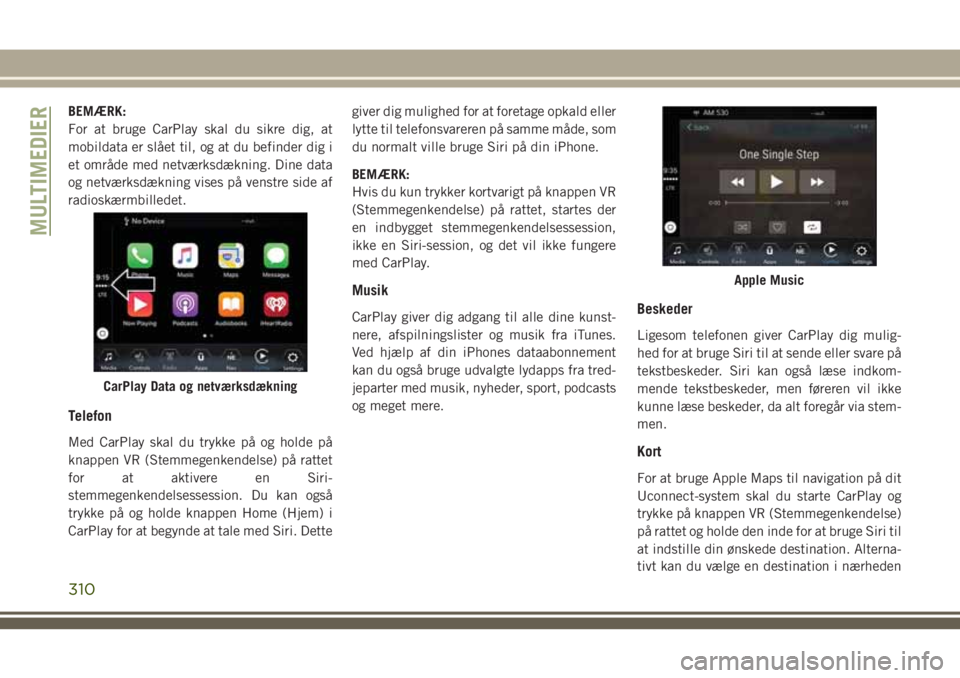
BEMÆRK:
For at bruge CarPlay skal du sikre dig, at
mobildata er slået til, og at du befinder dig i
et område med netværksdækning. Dine data
og netværksdækning vises på venstre side af
radioskærmbilledet.
Telefon
Med CarPlay skal du trykke på og holde på
knappen VR (Stemmegenkendelse) på rattet
for at aktivere en Siri-
stemmegenkendelsessession. Du kan også
trykke på og holde knappen Home (Hjem) i
CarPlay for at begynde at tale med Siri. Dettegiver dig mulighed for at foretage opkald eller
lytte til telefonsvareren på samme måde, som
du normalt ville bruge Siri på din iPhone.
BEMÆRK:
Hvis du kun trykker kortvarigt på knappen VR
(Stemmegenkendelse) på rattet, startes der
en indbygget stemmegenkendelsessession,
ikke en Siri-session, og det vil ikke fungere
med CarPlay.
Musik
CarPlay giver dig adgang til alle dine kunst-
nere, afspilningslister og musik fra iTunes.
Ved hjælp af din iPhones dataabonnement
kan du også bruge udvalgte lydapps fra tred-
jeparter med musik, nyheder, sport, podcasts
og meget mere.Beskeder
Ligesom telefonen giver CarPlay dig mulig-
hed for at bruge Siri til at sende eller svare på
tekstbeskeder. Siri kan også læse indkom-
mende tekstbeskeder, men føreren vil ikke
kunne læse beskeder, da alt foregår via stem-
men.
Kort
For at bruge Apple Maps til navigation på dit
Uconnect-system skal du starte CarPlay og
trykke på knappen VR (Stemmegenkendelse)
på rattet og holde den inde for at bruge Siri til
at indstille din ønskede destination. Alterna-
tivt kan du vælge en destination i nærheden
CarPlay Data og netværksdækning
Apple Music
MULTIMEDIER
310
Page 313 of 370
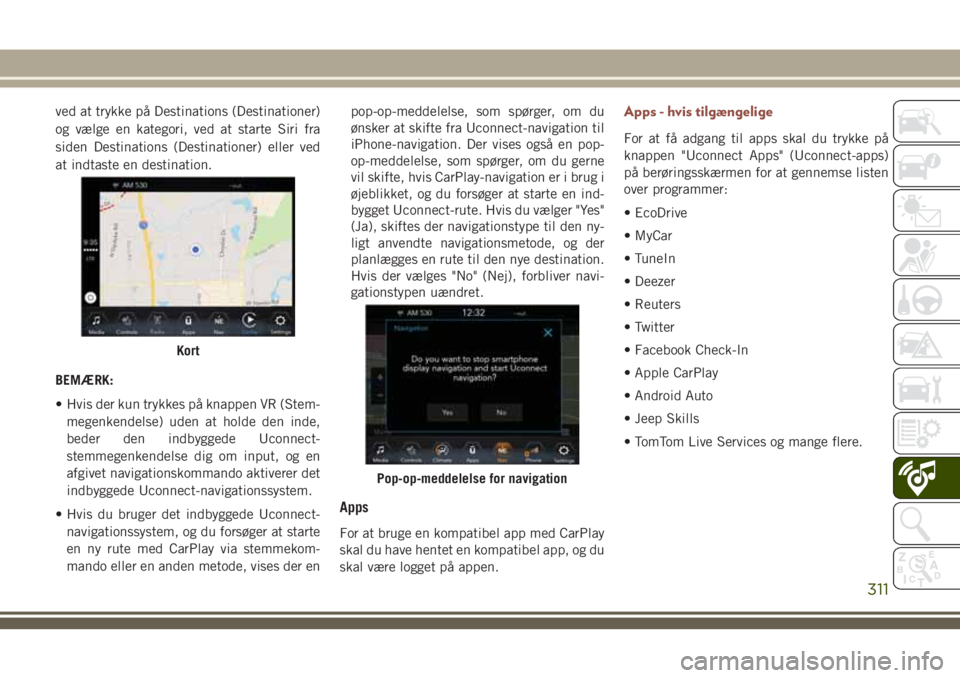
ved at trykke på Destinations (Destinationer)
og vælge en kategori, ved at starte Siri fra
siden Destinations (Destinationer) eller ved
at indtaste en destination.
BEMÆRK:
• Hvis der kun trykkes på knappen VR (Stem-
megenkendelse) uden at holde den inde,
beder den indbyggede Uconnect-
stemmegenkendelse dig om input, og en
afgivet navigationskommando aktiverer det
indbyggede Uconnect-navigationssystem.
• Hvis du bruger det indbyggede Uconnect-
navigationssystem, og du forsøger at starte
en ny rute med CarPlay via stemmekom-
mando eller en anden metode, vises der enpop-op-meddelelse, som spørger, om du
ønsker at skifte fra Uconnect-navigation til
iPhone-navigation. Der vises også en pop-
op-meddelelse, som spørger, om du gerne
vil skifte, hvis CarPlay-navigation er i brug i
øjeblikket, og du forsøger at starte en ind-
bygget Uconnect-rute. Hvis du vælger "Yes"
(Ja), skiftes der navigationstype til den ny-
ligt anvendte navigationsmetode, og der
planlægges en rute til den nye destination.
Hvis der vælges "No" (Nej), forbliver navi-
gationstypen uændret.
Apps
For at bruge en kompatibel app med CarPlay
skal du have hentet en kompatibel app, og du
skal være logget på appen.
Apps - hvis tilgængelige
For at få adgang til apps skal du trykke på
knappen "Uconnect Apps" (Uconnect-apps)
på berøringsskærmen for at gennemse listen
over programmer:
• EcoDrive
• MyCar
• TuneIn
• Deezer
• Reuters
• Twitter
• Facebook Check-In
• Apple CarPlay
• Android Auto
• Jeep Skills
• TomTom Live Services og mange flere.
Kort
Pop-op-meddelelse for navigation
311
Page 315 of 370
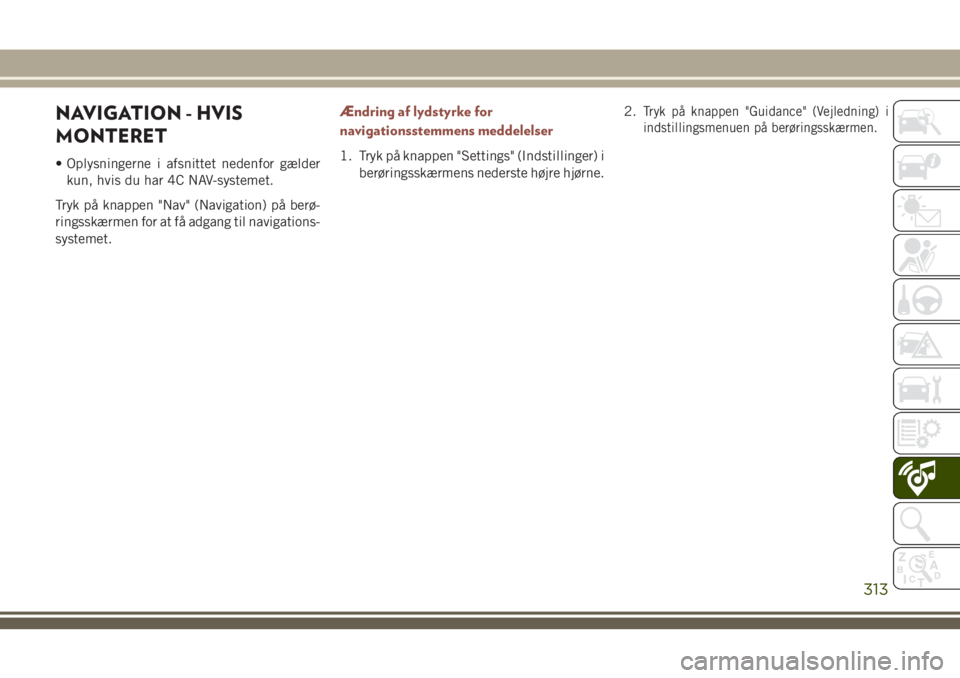
NAVIGATION - HVIS
MONTERET
• Oplysningerne i afsnittet nedenfor gælder
kun, hvis du har 4C NAV-systemet.
Tryk på knappen "Nav" (Navigation) på berø-
ringsskærmen for at få adgang til navigations-
systemet.
Ændring af lydstyrke for
navigationsstemmens meddelelser
1. Tryk på knappen "Settings" (Indstillinger) i
berøringsskærmens nederste højre hjørne.2.
Tryk på knappen "Guidance" (Vejledning) i
indstillingsmenuen på berøringsskærmen.
313